Kép-szoftverek
A digitális fényképezögépek eljövetelével a fotózásba is betette a lábát a számítástechnika, így nem is szabad azon csodálkozni, hogy a gép értékét nagymértékben meghatározhatja a hozzá mellékelt szoftver
használhatósága.
Akinek van némi tapasztalata a számítógépekröl - és aki digitális kamerát választ, annak miért ne lenne? - tisztában van azzal, hogy a szoftver nem olcsó mulatság. Fokozottan igaz ez a multimédiás programokra, melyekkel képet és hangot is feldolgozhatunk, de súlyos tíz-, söt százezreket is kiadhatunk egy ilyen rendszerért. És akkor még nem is beszéltünk arról, hogy ezek a programok nem ismerhetik fel a világon gyártott képkezelö eszközök, jelenleg a fényképezögépek valamennyi típusát, így ezekhez a gyártó által készített illesztöprogramok, driverek szükségeltetnek.
 Mivel a digitális fényképezögépek komolyabb változatai amúgy is jelentösen megcsapolják vásárlójuk pénztárcáját, nem mindegy, kell-e még külön költeni a fentiekben említett multimédiás szoftverekre, ezért érdemes megnézni, mit várhatunk el a géphez adott szoftvercsomagtól.
Mivel a digitális fényképezögépek komolyabb változatai amúgy is jelentösen megcsapolják vásárlójuk pénztárcáját, nem mindegy, kell-e még külön költeni a fentiekben említett multimédiás szoftverekre, ezért érdemes megnézni, mit várhatunk el a géphez adott szoftvercsomagtól.
Mostani írásunkban négy ismert gyártó százezer forintos kategóriába tartozó, négy megapixel felbontás körüli gépeinek szoftvereivel ismertetjük meg Kedves Olvasót.
Canon Ixus 430 - ZoomBrowser EX
A fényképezögéphez mellékelt lemezen több program is található, de a ZoomBrowser az, mellyel a számítógéphez csatlakoztatott kamera menedzselését végezhetjük. A szoftver a fényképezögép csatlakoztatásával, vagy a CF kártya opcionális kártyaolvasóba történö behelyezésével automatikusan elindul, egyéb esetekben kézzel indítható. A képernyök jellemzöen három részre tagoltak. Baloldalon a feladat végrehajtásához szükséges lépések láthatók, középen a végrehajtáshoz szükséges segédletek, mint a navigálás eszközei vagy az albumhoz választható hátterek találhatók, jobbra pedig az éppen feldolgozás alatt álló képek, képsorok jelennek meg.
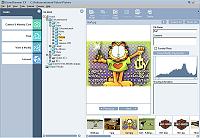 A nézeti beállításokat saját ízlésünkhöz igazíthatjuk, láthatunk kis képeket a folderek szimbólumaiban, söt a folderra kattintva maga a szimbólum zoomolódik ki teljes képernyöre, így könnyen válogathatunk képeink között. Másik lehetöség az elönézeti üzemmód, amikoris az alsó sorban láthatók a képek kicsinyített változatai, fölöttük pedig az épp kiválasztott kép, teljes méretben.
A nézeti beállításokat saját ízlésünkhöz igazíthatjuk, láthatunk kis képeket a folderek szimbólumaiban, söt a folderra kattintva maga a szimbólum zoomolódik ki teljes képernyöre, így könnyen válogathatunk képeink között. Másik lehetöség az elönézeti üzemmód, amikoris az alsó sorban láthatók a képek kicsinyített változatai, fölöttük pedig az épp kiválasztott kép, teljes méretben.
A képekhez információs lap is tartozik, melyeken számos adatot (hely, idö, cím és egyebek) jegyezhetünk fel. Lehetöség van kíséröszöveg, vagy zene képhez rendelésére is, söt kedvenc képeinket meg is jelölhetjük a késöbbi könnyebb megtalálás érdekében. Rendszerezést segítik a megadható kulcsszavak (keyword) is, melyekkel öt föcsoportban (emberek, helyek, események, egyebek) számos variáció (például család, születésnap, tengerpart) szerint rendezhetjük fotóinkat. A képek szerkesztéséhez a beállítási menüben bármelyik ismert képszerkesztöt (pl. PhotoImpact, PhotoShop) megadhatjuk, a RAW formátumra fényképezett képek, tömörítetlen képek konvertálása JPG, vagy TIFF formátumra viszont programon belül megtehetö.
A "fényképezögép & kártyaolvasó / camera & card reader" menüben az elkészült képeket letölthetjük a beállításoknál definiált folderbe. Ezt szelektíven is megtehetjük, így a felesleges, vagy rosszul sikerült képeket rögtön ki is hagyhatjuk, söt az áttöltést a kameráról is vezérelhetjük. Lehetöség van a képek kamerába és CF kártyára történö feltöltésére is. A gép beállítási paramétereit is módosíthatjuk söt az exponálás számítógépröl történö vezérlésére is lehetöség van, a Remote Capture program segítségével.
A "nyomtató / print" menü elnevezése csalóka, hiszen a nyomtatáson kívül itt van lehetöség a képeink albumba rendezésére, az album méretének, oldalai díszítésének kialakítására, a képek méretre vágására / átméretezésére és persze az albumban történö, ízlésünk szerinti elhelyezésére. Lehetöség van az Internet világában és a fotókidolgozó cégek szolgáltatásai között jól ismert thumbnail-ek, azaz indexképes oldalak készítésére is. A képekhez természetesen képaláírást is rendelhetünk.
 A képek megtekintésére külön menü, a "Nézet / View" áll rendelkezésre. A diavetítéshez itt válogathatjuk össze a képeket és határozhatjuk meg sorrendjüket, valamint számos lehetöségböl választhatunk a képek megjelenítésénél, például a kép becsúszhat oldalról, vagy csigavonalban kerülhet a képernyöre. Ezekböl a megjelenítési módokból számos változat áll rendelkezésre.
A képek megtekintésére külön menü, a "Nézet / View" áll rendelkezésre. A diavetítéshez itt válogathatjuk össze a képeket és határozhatjuk meg sorrendjüket, valamint számos lehetöségböl választhatunk a képek megjelenítésénél, például a kép becsúszhat oldalról, vagy csigavonalban kerülhet a képernyöre. Ezekböl a megjelenítési módokból számos változat áll rendelkezésre.
A ZoomBrowser-rel Lehetöségünk van fényképeink direkt közzétételére is e-mail-ben, akár az eredetitöl eltérö méretben is, mely szolgáltatás fontos lehet méret-korlátozott e-mail fiókok esetében.
A PhotoStitch különálló szoftver, mégis szerves részét képezi a ZoomBrowser-nek. Az ügyes program a megfelelö képeket egy képpé képes konvertálni, mindössze arra kell figyelnünk fényképezéskor, hogy az összeilleszteni tervezett széleken látsszanak az azonos tárgyak, például ugyanaz a fa az elsö kép jobb- és a második kép bal szélén. Ugyanez persze függölegesen is megtehetö.
A kamerával rögzíthetö videofelvételek utólagos vágásához, feldolgozásához az ArcSoft Photo/VideoImpression szoftvereit használhatjuk.
Kodak EasyShare LS743 Zoom - Kodak EasyShare Software
A szoftver a képfeldolgozási szolgáltatások mellett számos hasznos segítséget nyújt a mindennapi használathoz. A támogatott képformátumok állóképek esetében a Windows bitmap, JPEG és TIFF, videofelvételeknél AVI. A fö képernyö baloldalán regiszteres füzeteknél megszokott fülekkel navigálhatunk az egyes szolgáltatások között.
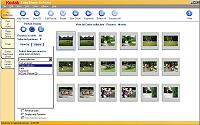 A "My collection" menüben a már meglévö képeinkhez férünk hozzá, többféle megjelenítési mód segítségével. A képek közötti válogatást segíti a bal oldali menü, melyben albumok, vagy folderekben elhelyezett képkollekcíók között választhatunk. "Single view/egyszeru nézet" módban a képernyön baloldalt megjelenö nézöképek egyikének kiválasztásával jobboldalt jelenik meg a teljes kép, az adott terület méretéhez igazítva. "Thumbnail view/nézökép nézet"-ben baloldalon az elöbb említett keresö, jobbra pedig a kiválasztott képcsoport nézöképei láthatók, melyekre kattintva külön ablakban nyílik meg a teljes kép. Végül, a "Details view/részletes nézet"-ben a jobb oldalon alul, egy görgetösávban jelennek meg a nézöképek és fölöttük látható a kiválasztott kép teljes nézete. A "Nyomtatás/Print" menüben az otthoni nyomtatáshoz szükséges kellékeket találjuk. Itt a papírméret és a nyomtatási kép elrendezése állítható be és megadható az éppen használt Kodak papír típusa is, az optimális színvisszaadás érdekében. Külön menüben gyüjtve találjuk a csatlakoztatott kamera kezelésére vonatkozó szolgáltatásokat is. Itt tölthetjük le a készített képeket és végezhetjük el elözetes feldolgozásukat, mint például a rendezésüket.
A "My collection" menüben a már meglévö képeinkhez férünk hozzá, többféle megjelenítési mód segítségével. A képek közötti válogatást segíti a bal oldali menü, melyben albumok, vagy folderekben elhelyezett képkollekcíók között választhatunk. "Single view/egyszeru nézet" módban a képernyön baloldalt megjelenö nézöképek egyikének kiválasztásával jobboldalt jelenik meg a teljes kép, az adott terület méretéhez igazítva. "Thumbnail view/nézökép nézet"-ben baloldalon az elöbb említett keresö, jobbra pedig a kiválasztott képcsoport nézöképei láthatók, melyekre kattintva külön ablakban nyílik meg a teljes kép. Végül, a "Details view/részletes nézet"-ben a jobb oldalon alul, egy görgetösávban jelennek meg a nézöképek és fölöttük látható a kiválasztott kép teljes nézete. A "Nyomtatás/Print" menüben az otthoni nyomtatáshoz szükséges kellékeket találjuk. Itt a papírméret és a nyomtatási kép elrendezése állítható be és megadható az éppen használt Kodak papír típusa is, az optimális színvisszaadás érdekében. Külön menüben gyüjtve találjuk a csatlakoztatott kamera kezelésére vonatkozó szolgáltatásokat is. Itt tölthetjük le a készített képeket és végezhetjük el elözetes feldolgozásukat, mint például a rendezésüket.
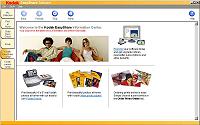 Az on-line müveletek is külön menüben kaptak helyet. Lehetöség van közvetlen e-mail küldésre a kiválasztott fotókkal. Ehhez címtárat is felépíthetünk, továbbá a teljes méretü kép mellett küldhetünk méret-optimalizált fényképeket is, a túlságosan nagy méretü levelek elkerülése okán. Lehetöség van a programon belül arra is, hogy digitális fotóinkból on-line módon rendeljünk nagyításokat, az erre felkészült laborok (Online Print Service) elérhetöségét elöre beállítva, csak annyi a dolgunk, hogy a kiválasztott képeket egy kattintással továbbítsuk és várjunk pár napot a postás megérkeztére. On-line szolgáltatás a "Kodak EasyShare Center" is, mellyel elérhetö a Kodak információs központja, regisztrálhatjuk magunkat, mint felhasználókat, így számos hasznos szolgáltatáshoz (szoftver és kamera és támogatás és problémamegoldás, hírlevél, tájékoztatás az új termékekröl stb.) férhetünk hozzá. Rendelhetünk továbbá nyomtatópapírokat és gyüjthetünk információkat a fényképezögépünkhöz szánt kiegészítö termékekröl. Itt küldhetjük el ötleteinket, javaslatainkat és egyéb gondolatainkat is a Kodaknak. A szoftver rendszeresen ellenörzi a megfelelö Internetes oldalakon, áll-e rendelkezésre frissített verzió vagy javítási csomag. Ha igen, az letölthetö és installálható.
Az on-line müveletek is külön menüben kaptak helyet. Lehetöség van közvetlen e-mail küldésre a kiválasztott fotókkal. Ehhez címtárat is felépíthetünk, továbbá a teljes méretü kép mellett küldhetünk méret-optimalizált fényképeket is, a túlságosan nagy méretü levelek elkerülése okán. Lehetöség van a programon belül arra is, hogy digitális fotóinkból on-line módon rendeljünk nagyításokat, az erre felkészült laborok (Online Print Service) elérhetöségét elöre beállítva, csak annyi a dolgunk, hogy a kiválasztott képeket egy kattintással továbbítsuk és várjunk pár napot a postás megérkeztére. On-line szolgáltatás a "Kodak EasyShare Center" is, mellyel elérhetö a Kodak információs központja, regisztrálhatjuk magunkat, mint felhasználókat, így számos hasznos szolgáltatáshoz (szoftver és kamera és támogatás és problémamegoldás, hírlevél, tájékoztatás az új termékekröl stb.) férhetünk hozzá. Rendelhetünk továbbá nyomtatópapírokat és gyüjthetünk információkat a fényképezögépünkhöz szánt kiegészítö termékekröl. Itt küldhetjük el ötleteinket, javaslatainkat és egyéb gondolatainkat is a Kodaknak. A szoftver rendszeresen ellenörzi a megfelelö Internetes oldalakon, áll-e rendelkezésre frissített verzió vagy javítási csomag. Ha igen, az letölthetö és installálható.
A szoftver további számos szolgáltatást nyújt. Lehetöség van a képekhez kulcsszavak (keyword) rendelésére, melyek közül csak a négy alapvetö szempont van meghatározva (tárgy, esemény, hely, egyéb), ezek alá/mellé saját magunk definiálhatunk újakat. Ezek segítségével a képeink közötti keresés rendkívül egyszeruvé válik. A képek szerkesztésére is lehetöség van, az alapmüveletek elvégzéséhez nincs szükség külön képszerkesztö programra. A képrészlet kivágás, vörösszem csökkentés, forgatás, nagyítás, automatikus szintkiegyenlítés kontraszt és fényesség beállítás müveletek általában elegendöek is a megfelelö hatás eléréséhez. A program CD-írási szolgáltatást is tartalmaz, így ehhez sincs szükség külön szoftver beszerzésére. A képek megtekintéséhez szükséges diavetítö és az albumok összeállításához szükséges segédletek szintén a program részei, csakúgy, mint a szabadon összeállítható tennivalólista a közeljövöben elvégzendö, kapcsolódó feladatokról, mint például egy elöre betervezett fotótúra képeinek a feldolgozása és a résztvevök számára történö elküldése.
Nikon CoolPix 4100 - Picture Project
A bemutatott szoftverek közül talán ez a legegyszerübben kezelhetö, bár tudásban kissé kevesebbet is nyújt a többinél és kipróbáláskor kissé zártnak is tünt, mivel csak a különbözö helyekröl importált képekkel tud müveleteket végezni. A fényképezögép csatlakoztatásával a program automatikusan indul, rögtön az átviteli képernyö jelenik meg, melynek segítségével az elkészült képek letölthetök. A letöltés befejeztével jelenik meg a három részre osztott fö képernyö, melynek bal oldalán a képeket tároló folderek és kollekciók láthatók, míg középen a kiválasztott képcsoport nézöképei, vagy egyes képei láthatók, utóbbiak az alul található nyilakkal léptethetök. A kikapcsolható jobb oldali táblában az aktuális üzemmódoknál végrehajtható feladatok találhatók, míg a felsö, mindig látható menüsorban a föbb funkciók mindig elérhetök.
 A szervezö (organize) segítségével rendezhetjük különálló kollekciókba, vagy folderekbe a fényképezögépröl letöltött fotókat és itt indítható az importáló asszisztens (Import assistant) is, melynek segítségével a számítógépünkön már meglévö fotókat is beilleszthetjük képtárunkba. Amikor ezt megtettük, láthatunk neki a feldolgozási, rendszerezési munkának. Miután az összetartozó képeket különálló egységekbe rendeztük, a képekhez címet, a keresést elösegítö, szabadon megválasztható kulcsszavakat és egyéb információkat rendelhetünk, mint például a szerzö nevét. A képek ezen kívül tartalmazhatnak olyan adatokat is, mint a géptípus, a méret, az expozíciós információk és a fókusztávolság. Kijelölhetjük a kedvenc képeinket, bekapcsolhatjuk a törlés elleni védelmet és el is rejthetjük öket illetéktelenek elöl. Kereséskor ezeket a lehetöségeket mind felhasználhatjuk a kiválasztáshoz.
A szervezö (organize) segítségével rendezhetjük különálló kollekciókba, vagy folderekbe a fényképezögépröl letöltött fotókat és itt indítható az importáló asszisztens (Import assistant) is, melynek segítségével a számítógépünkön már meglévö fotókat is beilleszthetjük képtárunkba. Amikor ezt megtettük, láthatunk neki a feldolgozási, rendszerezési munkának. Miután az összetartozó képeket különálló egységekbe rendeztük, a képekhez címet, a keresést elösegítö, szabadon megválasztható kulcsszavakat és egyéb információkat rendelhetünk, mint például a szerzö nevét. A képek ezen kívül tartalmazhatnak olyan adatokat is, mint a géptípus, a méret, az expozíciós információk és a fókusztávolság. Kijelölhetjük a kedvenc képeinket, bekapcsolhatjuk a törlés elleni védelmet és el is rejthetjük öket illetéktelenek elöl. Kereséskor ezeket a lehetöségeket mind felhasználhatjuk a kiválasztáshoz.
A szoftver képszerkesztö (editor) funkciókat is tartalmaz. A kiválasztott fotók fényességét, élességét, színezettségét állíthatjuk, söt automatikus szintbeállítás is rendelkezésre áll, az optimális látvány elérésére. A fényképeket a megfelelö pozícióba forgathatjuk, kivághatjuk egy részüket és különbözö effektekkel - például fekete-fehér, vagy régies, barnás hatás - is operálhatunk, és a vörösszem hatást is megszüntethetjük.
 A fentiek mit sem érnének, ha nem oszthatnánk meg munkánk gyümölcsét másokkal. A nézet "View" menüben a fent felsorolt keresési szempontok alapján (is) sorba rendezhetjük a bemutatásra váró képeket, Ezután a megjelenítésre is több mód kínálkozik, akár egyenként, nézöképek segítségével, akár diavetítés formájában. A képeket ki is nyomtathatjuk, akár teljes méretben, akár a papírmérethez igazítva, vagy elküldhetjük e-mailben is. Ez utóbbihoz hasznos segítség a FotoShare program, mely a Nikon felhasználók számára készített Internetes hálózathoz csatlakozik. A képeket automatikusan e-mail-ben küldhetö optimális méretre alakítja, így az átvitel sebessége jelentösen felgyorsul. A FotoShare-t természetesen nem kötelezö használni, szabványos e-mail-t is használhatunk fotóink továbbításához.
A fentiek mit sem érnének, ha nem oszthatnánk meg munkánk gyümölcsét másokkal. A nézet "View" menüben a fent felsorolt keresési szempontok alapján (is) sorba rendezhetjük a bemutatásra váró képeket, Ezután a megjelenítésre is több mód kínálkozik, akár egyenként, nézöképek segítségével, akár diavetítés formájában. A képeket ki is nyomtathatjuk, akár teljes méretben, akár a papírmérethez igazítva, vagy elküldhetjük e-mailben is. Ez utóbbihoz hasznos segítség a FotoShare program, mely a Nikon felhasználók számára készített Internetes hálózathoz csatlakozik. A képeket automatikusan e-mail-ben küldhetö optimális méretre alakítja, így az átvitel sebessége jelentösen felgyorsul. A FotoShare-t természetesen nem kötelezö használni, szabványos e-mail-t is használhatunk fotóink továbbításához.
Fuji FinePix F700 - FinePix Viewer
Talán a legtöbb tanulást igénylö szoftver, de sokat is nyújt felhasználójának, csakúgy, mint a fényképezögép, amihez mellékelték. A szoftver tulajdonképpen egy általános képkezelö, kiegészítve a fényképezögép menedzselésével és néhány Fuji-specifikus szolgáltatással. Negyedszerre már szinte unalmas megemlíteni, hogy a fö képernyö három részre tagozódik. Baloldalon a számítógépünk foldereit, vagy a szoftver menüjét látjuk. Ez utóbbi fö részei a képkezelés és a kép- és folderek kezelése. Elöbbi a nyomtatás, diavetítés, albumrendezés és képszerkesztés funkciókat biztosítja, az utóbbiban a képek csoportokba / folderekbe rendezését végezhetjük el. A középsö szektorban jelennek meg a fotók nézöképek és / vagy teljes méretü képek formájában, vagy a vonatkozó információk megjelenítésével együtt. A nézöképek mérete is változtatható. A bal oldali menühöz esetlegesen tartozó almenük elemei - mint például a képszerkesztö funkciók - a középsö terület felsö részén választhatók
ki.
 A program a kamera csatlakoztatásával automatikusan elindul és egy varázsló (wizard) segíti a letöltés folyamatát. Ilyen varázslók egyébként számos feladat elvégzésekor több helyen is segítségünkre vannak. A képek letöltése után kezdödhet azok feldolgozása, megfelelö helyre az adott kép egérmutató általi megfogásával és új helyre húzással vihetjük (drag and drop), rendezéshez (sort) pedig számos paramétert, így méretet, dátumot és egyebeket is felhasználhatunk. A képszerkesztéshez automatikus és manuális képminöség javítás, vörösszem hatás megszüntetés, átméretezés, forgatás és kép(részlet) kivágás funkció használható, video felvételeinkböl pedig állókép-sorozatot is készíthetünk. A képet ezután akár más formátumban is elmenthetjük, támogatott a TIFF, JPEG és bitmap, video esetén Windows Media Video formátum és a fényképezögéppel készített, tömörítetlen RAW fájlok is konvertálhatók. A képszerkesztéshez más szoftverek is használhatók, ezeket a File menüböl érhetjük el, de a képre duplán kattintva is elindulhat az alapértelmezettként beállított képkezelö szoftver. Albumokat a géphez mellékelt CD-n található ImageMixer segítségével állíthatunk össze. Miután összeállt a kollekció, a képek CD-re is írhatjuk.
A program a kamera csatlakoztatásával automatikusan elindul és egy varázsló (wizard) segíti a letöltés folyamatát. Ilyen varázslók egyébként számos feladat elvégzésekor több helyen is segítségünkre vannak. A képek letöltése után kezdödhet azok feldolgozása, megfelelö helyre az adott kép egérmutató általi megfogásával és új helyre húzással vihetjük (drag and drop), rendezéshez (sort) pedig számos paramétert, így méretet, dátumot és egyebeket is felhasználhatunk. A képszerkesztéshez automatikus és manuális képminöség javítás, vörösszem hatás megszüntetés, átméretezés, forgatás és kép(részlet) kivágás funkció használható, video felvételeinkböl pedig állókép-sorozatot is készíthetünk. A képet ezután akár más formátumban is elmenthetjük, támogatott a TIFF, JPEG és bitmap, video esetén Windows Media Video formátum és a fényképezögéppel készített, tömörítetlen RAW fájlok is konvertálhatók. A képszerkesztéshez más szoftverek is használhatók, ezeket a File menüböl érhetjük el, de a képre duplán kattintva is elindulhat az alapértelmezettként beállított képkezelö szoftver. Albumokat a géphez mellékelt CD-n található ImageMixer segítségével állíthatunk össze. Miután összeállt a kollekció, a képek CD-re is írhatjuk.
 A képeket a már ismert diavetítés funkcióval mutathatjuk be, nyomtatott képeket pedig a nyomtató varázsló (Print wizard) támogatásával készíthetünk, akár az otthoni nyomtatónkra, akár valamelyik digitális képfeldolgozó szolgáltatásokat nyújtó cégtöl rendelhetjük meg, on-line módon. Utóbbihoz természetesen elözetes beállítások és Internet kapcsolat is szükséges. Az Internet kapcsolat más részröl is hasznunkra válhat, hiszen regisztráció után szoftverfrissítéseket, hiba esetén támogatást, hírlevelet és más hasznos támogatást kaphatunk a gyártótól. Ilyen hasznos szolgáltatás a videokonferencia, mely egy internetes felületen hozza létre az egyes felhasználók közötti kapcsolatot, melyhez természetesen kamera, mikrofon és hangszóró is szükséges, a számítógéphez csatlakoztatva. A kamera a Fuji fényképezögépünk is
lehet.
A képeket a már ismert diavetítés funkcióval mutathatjuk be, nyomtatott képeket pedig a nyomtató varázsló (Print wizard) támogatásával készíthetünk, akár az otthoni nyomtatónkra, akár valamelyik digitális képfeldolgozó szolgáltatásokat nyújtó cégtöl rendelhetjük meg, on-line módon. Utóbbihoz természetesen elözetes beállítások és Internet kapcsolat is szükséges. Az Internet kapcsolat más részröl is hasznunkra válhat, hiszen regisztráció után szoftverfrissítéseket, hiba esetén támogatást, hírlevelet és más hasznos támogatást kaphatunk a gyártótól. Ilyen hasznos szolgáltatás a videokonferencia, mely egy internetes felületen hozza létre az egyes felhasználók közötti kapcsolatot, melyhez természetesen kamera, mikrofon és hangszóró is szükséges, a számítógéphez csatlakoztatva. A kamera a Fuji fényképezögépünk is
lehet.
Értékelés
Mivel négy gyártó közel sem mondható statisztikailag megfelelö számúnak és szoftverbemutatónkat éppen ezért a jövöben folytatni kívánjuk, nem jelenthetjük ki egyik-vagy másik programról, hogy jobb a másiknál. Vizsgálódásunk során azt tapasztaltuk, hogy mindegyik szoftver nagyon is megfelelö lehet egyes felhasználói csoportoknak. A Nikon Picture Project kiváló lehet olyan felhasználóknak, akik nem szívesen "molyolnak" a számítógéppel, szükséges rossznak tekintik a digitális fényképezés világában. A Fuji FinePix Viewer-ben viszont azok lelhetik örömüket, akik otthon vannak a számítógépek világában és szeretik saját kézben tartani a dolgokat. A Canon ZoomBrowser EX a tapasztaltabb fotósoknak való, segítségével számos feladat megoldható "házon belül". A Kodak EasyShare Software pedig egyszeruen élvezhetö, akárcsak a fényképezés
maga.
Steiner Gábor
(VideoPraktika
2004. X/4 sz.)
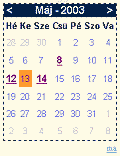

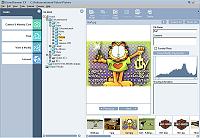 A nézeti beállításokat saját ízlésünkhöz igazíthatjuk, láthatunk kis képeket a folderek szimbólumaiban, söt a folderra kattintva maga a szimbólum zoomolódik ki teljes képernyöre, így könnyen válogathatunk képeink között. Másik lehetöség az elönézeti üzemmód, amikoris az alsó sorban láthatók a képek kicsinyített változatai, fölöttük pedig az épp kiválasztott kép, teljes méretben.
A nézeti beállításokat saját ízlésünkhöz igazíthatjuk, láthatunk kis képeket a folderek szimbólumaiban, söt a folderra kattintva maga a szimbólum zoomolódik ki teljes képernyöre, így könnyen válogathatunk képeink között. Másik lehetöség az elönézeti üzemmód, amikoris az alsó sorban láthatók a képek kicsinyített változatai, fölöttük pedig az épp kiválasztott kép, teljes méretben. A képek megtekintésére külön menü, a "Nézet / View" áll rendelkezésre. A diavetítéshez itt válogathatjuk össze a képeket és határozhatjuk meg sorrendjüket, valamint számos lehetöségböl választhatunk a képek megjelenítésénél, például a kép becsúszhat oldalról, vagy csigavonalban kerülhet a képernyöre. Ezekböl a megjelenítési módokból számos változat áll rendelkezésre.
A képek megtekintésére külön menü, a "Nézet / View" áll rendelkezésre. A diavetítéshez itt válogathatjuk össze a képeket és határozhatjuk meg sorrendjüket, valamint számos lehetöségböl választhatunk a képek megjelenítésénél, például a kép becsúszhat oldalról, vagy csigavonalban kerülhet a képernyöre. Ezekböl a megjelenítési módokból számos változat áll rendelkezésre.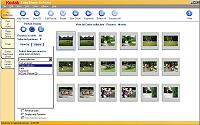 A "My collection" menüben a már meglévö képeinkhez férünk hozzá, többféle megjelenítési mód segítségével. A képek közötti válogatást segíti a bal oldali menü, melyben albumok, vagy folderekben elhelyezett képkollekcíók között választhatunk. "Single view/egyszeru nézet" módban a képernyön baloldalt megjelenö nézöképek egyikének kiválasztásával jobboldalt jelenik meg a teljes kép, az adott terület méretéhez igazítva. "Thumbnail view/nézökép nézet"-ben baloldalon az elöbb említett keresö, jobbra pedig a kiválasztott képcsoport nézöképei láthatók, melyekre kattintva külön ablakban nyílik meg a teljes kép. Végül, a "Details view/részletes nézet"-ben a jobb oldalon alul, egy görgetösávban jelennek meg a nézöképek és fölöttük látható a kiválasztott kép teljes nézete. A "Nyomtatás/Print" menüben az otthoni nyomtatáshoz szükséges kellékeket találjuk. Itt a papírméret és a nyomtatási kép elrendezése állítható be és megadható az éppen használt Kodak papír típusa is, az optimális színvisszaadás érdekében. Külön menüben gyüjtve találjuk a csatlakoztatott kamera kezelésére vonatkozó szolgáltatásokat is. Itt tölthetjük le a készített képeket és végezhetjük el elözetes feldolgozásukat, mint például a rendezésüket.
A "My collection" menüben a már meglévö képeinkhez férünk hozzá, többféle megjelenítési mód segítségével. A képek közötti válogatást segíti a bal oldali menü, melyben albumok, vagy folderekben elhelyezett képkollekcíók között választhatunk. "Single view/egyszeru nézet" módban a képernyön baloldalt megjelenö nézöképek egyikének kiválasztásával jobboldalt jelenik meg a teljes kép, az adott terület méretéhez igazítva. "Thumbnail view/nézökép nézet"-ben baloldalon az elöbb említett keresö, jobbra pedig a kiválasztott képcsoport nézöképei láthatók, melyekre kattintva külön ablakban nyílik meg a teljes kép. Végül, a "Details view/részletes nézet"-ben a jobb oldalon alul, egy görgetösávban jelennek meg a nézöképek és fölöttük látható a kiválasztott kép teljes nézete. A "Nyomtatás/Print" menüben az otthoni nyomtatáshoz szükséges kellékeket találjuk. Itt a papírméret és a nyomtatási kép elrendezése állítható be és megadható az éppen használt Kodak papír típusa is, az optimális színvisszaadás érdekében. Külön menüben gyüjtve találjuk a csatlakoztatott kamera kezelésére vonatkozó szolgáltatásokat is. Itt tölthetjük le a készített képeket és végezhetjük el elözetes feldolgozásukat, mint például a rendezésüket.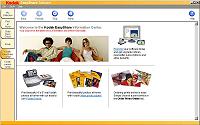 Az on-line müveletek is külön menüben kaptak helyet. Lehetöség van közvetlen e-mail küldésre a kiválasztott fotókkal. Ehhez címtárat is felépíthetünk, továbbá a teljes méretü kép mellett küldhetünk méret-optimalizált fényképeket is, a túlságosan nagy méretü levelek elkerülése okán. Lehetöség van a programon belül arra is, hogy digitális fotóinkból on-line módon rendeljünk nagyításokat, az erre felkészült laborok (Online Print Service) elérhetöségét elöre beállítva, csak annyi a dolgunk, hogy a kiválasztott képeket egy kattintással továbbítsuk és várjunk pár napot a postás megérkeztére. On-line szolgáltatás a "Kodak EasyShare Center" is, mellyel elérhetö a Kodak információs központja, regisztrálhatjuk magunkat, mint felhasználókat, így számos hasznos szolgáltatáshoz (szoftver és kamera és támogatás és problémamegoldás, hírlevél, tájékoztatás az új termékekröl stb.) férhetünk hozzá. Rendelhetünk továbbá nyomtatópapírokat és gyüjthetünk információkat a fényképezögépünkhöz szánt kiegészítö termékekröl. Itt küldhetjük el ötleteinket, javaslatainkat és egyéb gondolatainkat is a Kodaknak. A szoftver rendszeresen ellenörzi a megfelelö Internetes oldalakon, áll-e rendelkezésre frissített verzió vagy javítási csomag. Ha igen, az letölthetö és installálható.
Az on-line müveletek is külön menüben kaptak helyet. Lehetöség van közvetlen e-mail küldésre a kiválasztott fotókkal. Ehhez címtárat is felépíthetünk, továbbá a teljes méretü kép mellett küldhetünk méret-optimalizált fényképeket is, a túlságosan nagy méretü levelek elkerülése okán. Lehetöség van a programon belül arra is, hogy digitális fotóinkból on-line módon rendeljünk nagyításokat, az erre felkészült laborok (Online Print Service) elérhetöségét elöre beállítva, csak annyi a dolgunk, hogy a kiválasztott képeket egy kattintással továbbítsuk és várjunk pár napot a postás megérkeztére. On-line szolgáltatás a "Kodak EasyShare Center" is, mellyel elérhetö a Kodak információs központja, regisztrálhatjuk magunkat, mint felhasználókat, így számos hasznos szolgáltatáshoz (szoftver és kamera és támogatás és problémamegoldás, hírlevél, tájékoztatás az új termékekröl stb.) férhetünk hozzá. Rendelhetünk továbbá nyomtatópapírokat és gyüjthetünk információkat a fényképezögépünkhöz szánt kiegészítö termékekröl. Itt küldhetjük el ötleteinket, javaslatainkat és egyéb gondolatainkat is a Kodaknak. A szoftver rendszeresen ellenörzi a megfelelö Internetes oldalakon, áll-e rendelkezésre frissített verzió vagy javítási csomag. Ha igen, az letölthetö és installálható. A szervezö (organize) segítségével rendezhetjük különálló kollekciókba, vagy folderekbe a fényképezögépröl letöltött fotókat és itt indítható az importáló asszisztens (Import assistant) is, melynek segítségével a számítógépünkön már meglévö fotókat is beilleszthetjük képtárunkba. Amikor ezt megtettük, láthatunk neki a feldolgozási, rendszerezési munkának. Miután az összetartozó képeket különálló egységekbe rendeztük, a képekhez címet, a keresést elösegítö, szabadon megválasztható kulcsszavakat és egyéb információkat rendelhetünk, mint például a szerzö nevét. A képek ezen kívül tartalmazhatnak olyan adatokat is, mint a géptípus, a méret, az expozíciós információk és a fókusztávolság. Kijelölhetjük a kedvenc képeinket, bekapcsolhatjuk a törlés elleni védelmet és el is rejthetjük öket illetéktelenek elöl. Kereséskor ezeket a lehetöségeket mind felhasználhatjuk a kiválasztáshoz.
A szervezö (organize) segítségével rendezhetjük különálló kollekciókba, vagy folderekbe a fényképezögépröl letöltött fotókat és itt indítható az importáló asszisztens (Import assistant) is, melynek segítségével a számítógépünkön már meglévö fotókat is beilleszthetjük képtárunkba. Amikor ezt megtettük, láthatunk neki a feldolgozási, rendszerezési munkának. Miután az összetartozó képeket különálló egységekbe rendeztük, a képekhez címet, a keresést elösegítö, szabadon megválasztható kulcsszavakat és egyéb információkat rendelhetünk, mint például a szerzö nevét. A képek ezen kívül tartalmazhatnak olyan adatokat is, mint a géptípus, a méret, az expozíciós információk és a fókusztávolság. Kijelölhetjük a kedvenc képeinket, bekapcsolhatjuk a törlés elleni védelmet és el is rejthetjük öket illetéktelenek elöl. Kereséskor ezeket a lehetöségeket mind felhasználhatjuk a kiválasztáshoz. A fentiek mit sem érnének, ha nem oszthatnánk meg munkánk gyümölcsét másokkal. A nézet "View" menüben a fent felsorolt keresési szempontok alapján (is) sorba rendezhetjük a bemutatásra váró képeket, Ezután a megjelenítésre is több mód kínálkozik, akár egyenként, nézöképek segítségével, akár diavetítés formájában. A képeket ki is nyomtathatjuk, akár teljes méretben, akár a papírmérethez igazítva, vagy elküldhetjük e-mailben is. Ez utóbbihoz hasznos segítség a FotoShare program, mely a Nikon felhasználók számára készített Internetes hálózathoz csatlakozik. A képeket automatikusan e-mail-ben küldhetö optimális méretre alakítja, így az átvitel sebessége jelentösen felgyorsul. A FotoShare-t természetesen nem kötelezö használni, szabványos e-mail-t is használhatunk fotóink továbbításához.
A fentiek mit sem érnének, ha nem oszthatnánk meg munkánk gyümölcsét másokkal. A nézet "View" menüben a fent felsorolt keresési szempontok alapján (is) sorba rendezhetjük a bemutatásra váró képeket, Ezután a megjelenítésre is több mód kínálkozik, akár egyenként, nézöképek segítségével, akár diavetítés formájában. A képeket ki is nyomtathatjuk, akár teljes méretben, akár a papírmérethez igazítva, vagy elküldhetjük e-mailben is. Ez utóbbihoz hasznos segítség a FotoShare program, mely a Nikon felhasználók számára készített Internetes hálózathoz csatlakozik. A képeket automatikusan e-mail-ben küldhetö optimális méretre alakítja, így az átvitel sebessége jelentösen felgyorsul. A FotoShare-t természetesen nem kötelezö használni, szabványos e-mail-t is használhatunk fotóink továbbításához. A program a kamera csatlakoztatásával automatikusan elindul és egy varázsló (wizard) segíti a letöltés folyamatát. Ilyen varázslók egyébként számos feladat elvégzésekor több helyen is segítségünkre vannak. A képek letöltése után kezdödhet azok feldolgozása, megfelelö helyre az adott kép egérmutató általi megfogásával és új helyre húzással vihetjük (drag and drop), rendezéshez (sort) pedig számos paramétert, így méretet, dátumot és egyebeket is felhasználhatunk. A képszerkesztéshez automatikus és manuális képminöség javítás, vörösszem hatás megszüntetés, átméretezés, forgatás és kép(részlet) kivágás funkció használható, video felvételeinkböl pedig állókép-sorozatot is készíthetünk. A képet ezután akár más formátumban is elmenthetjük, támogatott a TIFF, JPEG és bitmap, video esetén Windows Media Video formátum és a fényképezögéppel készített, tömörítetlen RAW fájlok is konvertálhatók. A képszerkesztéshez más szoftverek is használhatók, ezeket a File menüböl érhetjük el, de a képre duplán kattintva is elindulhat az alapértelmezettként beállított képkezelö szoftver. Albumokat a géphez mellékelt CD-n található ImageMixer segítségével állíthatunk össze. Miután összeállt a kollekció, a képek CD-re is írhatjuk.
A program a kamera csatlakoztatásával automatikusan elindul és egy varázsló (wizard) segíti a letöltés folyamatát. Ilyen varázslók egyébként számos feladat elvégzésekor több helyen is segítségünkre vannak. A képek letöltése után kezdödhet azok feldolgozása, megfelelö helyre az adott kép egérmutató általi megfogásával és új helyre húzással vihetjük (drag and drop), rendezéshez (sort) pedig számos paramétert, így méretet, dátumot és egyebeket is felhasználhatunk. A képszerkesztéshez automatikus és manuális képminöség javítás, vörösszem hatás megszüntetés, átméretezés, forgatás és kép(részlet) kivágás funkció használható, video felvételeinkböl pedig állókép-sorozatot is készíthetünk. A képet ezután akár más formátumban is elmenthetjük, támogatott a TIFF, JPEG és bitmap, video esetén Windows Media Video formátum és a fényképezögéppel készített, tömörítetlen RAW fájlok is konvertálhatók. A képszerkesztéshez más szoftverek is használhatók, ezeket a File menüböl érhetjük el, de a képre duplán kattintva is elindulhat az alapértelmezettként beállított képkezelö szoftver. Albumokat a géphez mellékelt CD-n található ImageMixer segítségével állíthatunk össze. Miután összeállt a kollekció, a képek CD-re is írhatjuk. A képeket a már ismert diavetítés funkcióval mutathatjuk be, nyomtatott képeket pedig a nyomtató varázsló (Print wizard) támogatásával készíthetünk, akár az otthoni nyomtatónkra, akár valamelyik digitális képfeldolgozó szolgáltatásokat nyújtó cégtöl rendelhetjük meg, on-line módon. Utóbbihoz természetesen elözetes beállítások és Internet kapcsolat is szükséges. Az Internet kapcsolat más részröl is hasznunkra válhat, hiszen regisztráció után szoftverfrissítéseket, hiba esetén támogatást, hírlevelet és más hasznos támogatást kaphatunk a gyártótól. Ilyen hasznos szolgáltatás a videokonferencia, mely egy internetes felületen hozza létre az egyes felhasználók közötti kapcsolatot, melyhez természetesen kamera, mikrofon és hangszóró is szükséges, a számítógéphez csatlakoztatva. A kamera a Fuji fényképezögépünk is
lehet.
A képeket a már ismert diavetítés funkcióval mutathatjuk be, nyomtatott képeket pedig a nyomtató varázsló (Print wizard) támogatásával készíthetünk, akár az otthoni nyomtatónkra, akár valamelyik digitális képfeldolgozó szolgáltatásokat nyújtó cégtöl rendelhetjük meg, on-line módon. Utóbbihoz természetesen elözetes beállítások és Internet kapcsolat is szükséges. Az Internet kapcsolat más részröl is hasznunkra válhat, hiszen regisztráció után szoftverfrissítéseket, hiba esetén támogatást, hírlevelet és más hasznos támogatást kaphatunk a gyártótól. Ilyen hasznos szolgáltatás a videokonferencia, mely egy internetes felületen hozza létre az egyes felhasználók közötti kapcsolatot, melyhez természetesen kamera, mikrofon és hangszóró is szükséges, a számítógéphez csatlakoztatva. A kamera a Fuji fényképezögépünk is
lehet.
